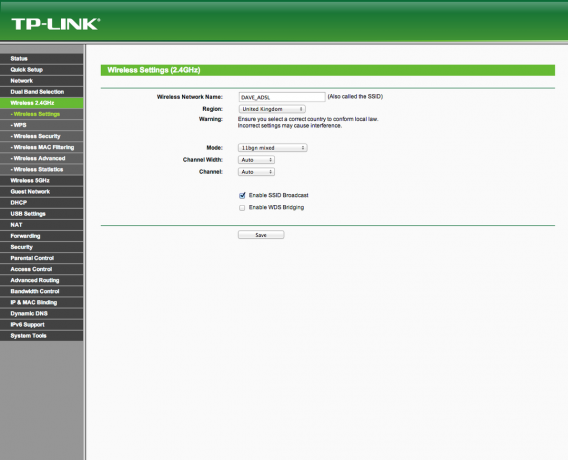Sådan udvides Wifi-rækkevidden: Øg din hastighed, og løs langsomme internetproblemer
Trådløse Routere / / February 16, 2021
Sådan konfigureres en 2,4 GHz trådløs router
TRIN 1 - Opret forbindelse til ledelsessiden
Opret forbindelse til den webbaserede styringsside ved at åbne en webbrowser og skrive din routers IP-adresse. Dette skal skrives i manualen, der fulgte med routeren, men du kan finde adressen simpelthen nok fra din computer.
I Windows skal du oprette en kommandoprompt fra menuen Start og skrive ipconfig. Noter Gateway-adressen, da dette er din routers IP-adresse. Hvis du har en Mac, skal du rejse Terminal og skrive, netstat -nr. Du får en lang liste med resultater, men den Gateway-adresse, der er angivet ved siden af standard, er den, du ønsker.

TRIN 2 - Indstil regionen
Vi starter med 2,4 GHz-netværk, som er de mest almindelige. Find de trådløse indstillinger i din router. Afhængigt af producenten kan de indstillinger, vi fortæller dig om at ændre, være et par forskellige steder, og din router kan have et avanceret afsnit med flere indstillinger i det. Først skal du sørge for, at regionen er indstillet korrekt. Hvis den er indstillet til en anden region, kan du ikke bruge kanal 12 og 13 i Storbritannien

TRIN 3 - Indstil driftstilstand
De fleste routere giver dig mulighed for at indstille driftstilstand. Dette definerer, hvilke trådløse standarder der kan oprette forbindelse til din router. For eksempel kan du tvinge det, så kun 802.11n-enheder kan oprette forbindelse. Hvis alle dine enheder bruger den hurtigste hastighed, som routeren tilbyder, skal du indstille den til den højeste tilstand. Hvis du har nogle ældre ældre enheder, skal du sørge for at indstille en blandet tilstand, der inkluderer den hurtigste hastighed, som routeren understøtter. For eksempel skal 802.11n routere indstilles til at understøtte 802.11n, 802.11g og 802.11b.
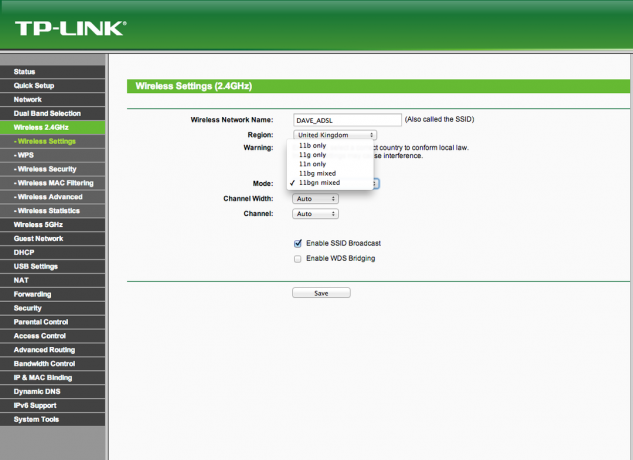
TRIN 4 - Deaktiver kanalbinding
Dernæst skal du se på, hvor mange kanaler din router bruger. For at øge hastigheden bruger mange routere kanalbinding, som bruger to trådløse kanaler samtidigt til at fordoble teoretisk gennemstrømning. I det overbelastede 2,4 GHz-sted forårsager dette interferens og kan reducere ydeevnen, hvorfor vi anbefaler at indstille din router til at bruge en enkelt kanal: hvis du bor i et ubesværet område, kan du altid eksperimentere ved at aktivere dual-channel mode senere.


Indstillingen varierer efter routertype og model, så det kan være nødvendigt at tjekke din routers manual. For 802.11g-netværk skal du kigge efter en kanal-bonding-vælger eller ændre den maksimale hastighed fra 125 Mbps / sek eller 108 Mbits / sek til halv disse værdier. For 802.11n-routere kan du muligvis se en kanalbinding, men det er mere sandsynligt, at du ser en hastighedsindstilling. Hvis routeren er indstillet til 270Mbits / sek eller 300Mbits / sek (eller højere), skal du sætte indstillingen ned til halvdelen af disse værdier.
Med 802.11ac-routere bruger 2,4 GHz-delen faktisk 802.11n. Du finder muligvis de samme indstillinger som ovenfor, men nogle routere har en kanalbreddeindstilling, som skal indstilles til 20MHz, ned fra 40MHz. Endelig nogle routere har en automatisk indstilling til denne tilstand, men vi anbefaler manuelt at vælge den bedste tilstand for at få indledende stabilitet og derefter eksperimentere ved at dreje Auto senere.
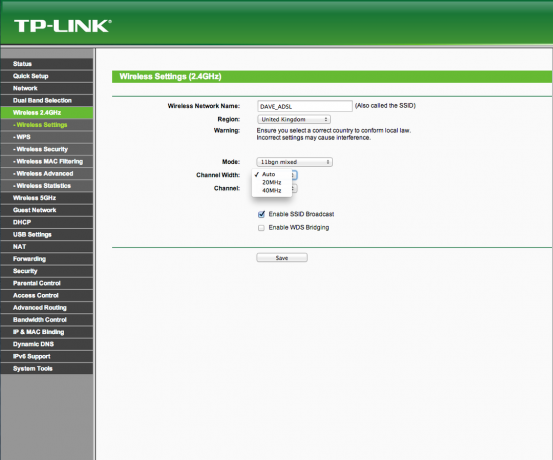
TRIN 5 - Skift din routers kanal
Du skal nu ændre den kanal, som din router kører på. Brug de oplysninger, du noterede fra Wi-Fi-scanneren og overlapningskortet, og vælg den mindst overbelastede kanal uden overlapning til andre kanaler (hvor det er muligt). Gem dine indstillinger, og de nye indstillinger anvendes. Igen har nogle routere en automatisk indstilling til denne tilstand, men vi har generelt fundet ud af, at manuel valg af kanal fungerer bedst.
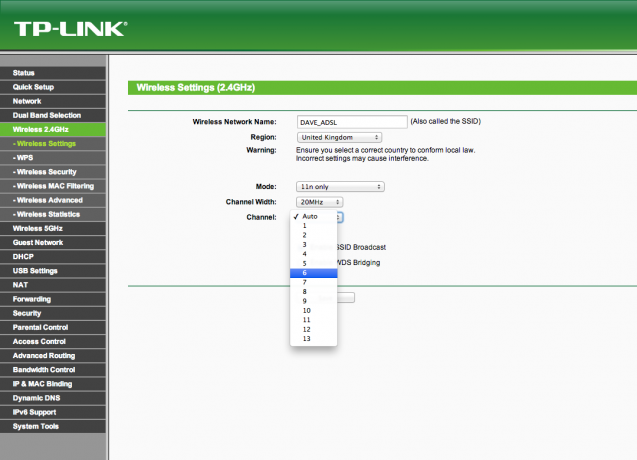
TRIN 6 - Test vores dine indstillinger
Du kan nu prøve dine nye indstillinger. Gå rundt i dit hus for at se, om trådløs rækkevidde og signalstyrke er forbedret. Det kan være en god idé at teste din bredbåndshastighed igen. Hvis tingene er forbedret, kan du gå tilbage til din routers indstillinger og prøve at tænde nogle af de automatiske indstillinger. Du vil måske prøve kanalbinding for at øge hastigheden, men vi anbefaler det ikke, da vi altid har fundet ud af, at det giver problemer. Hvis tingene ikke er forbedret eller er blevet værre, skal du gå tilbage til din routers indstillinger og prøve en ny kanal ved hjælp af de oplysninger, du har indsamlet før, til at vælge den næste mindst overbelastede.